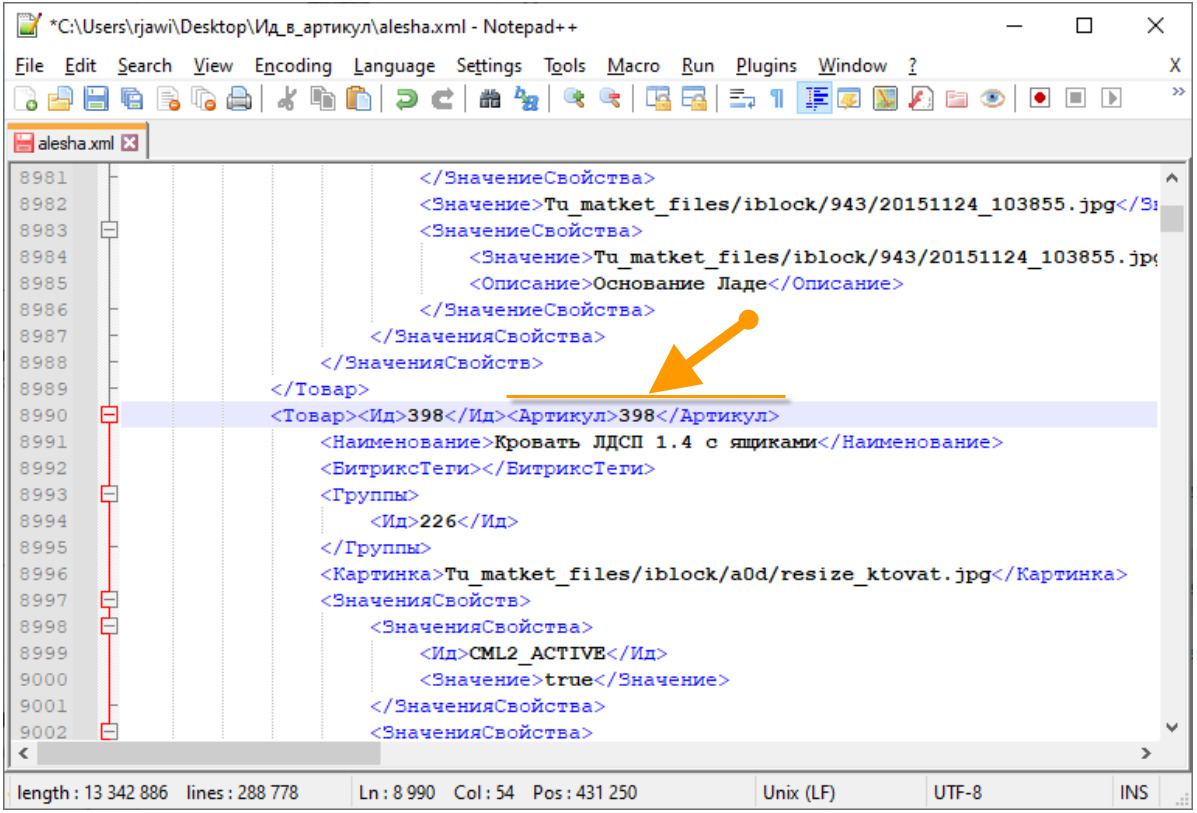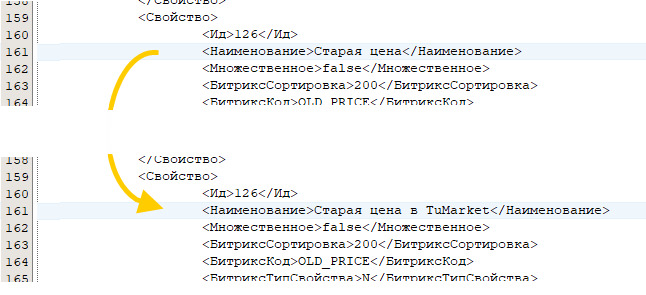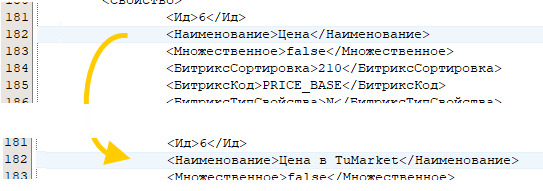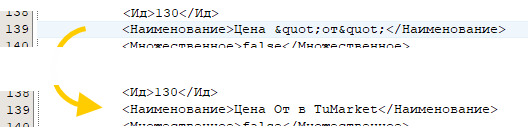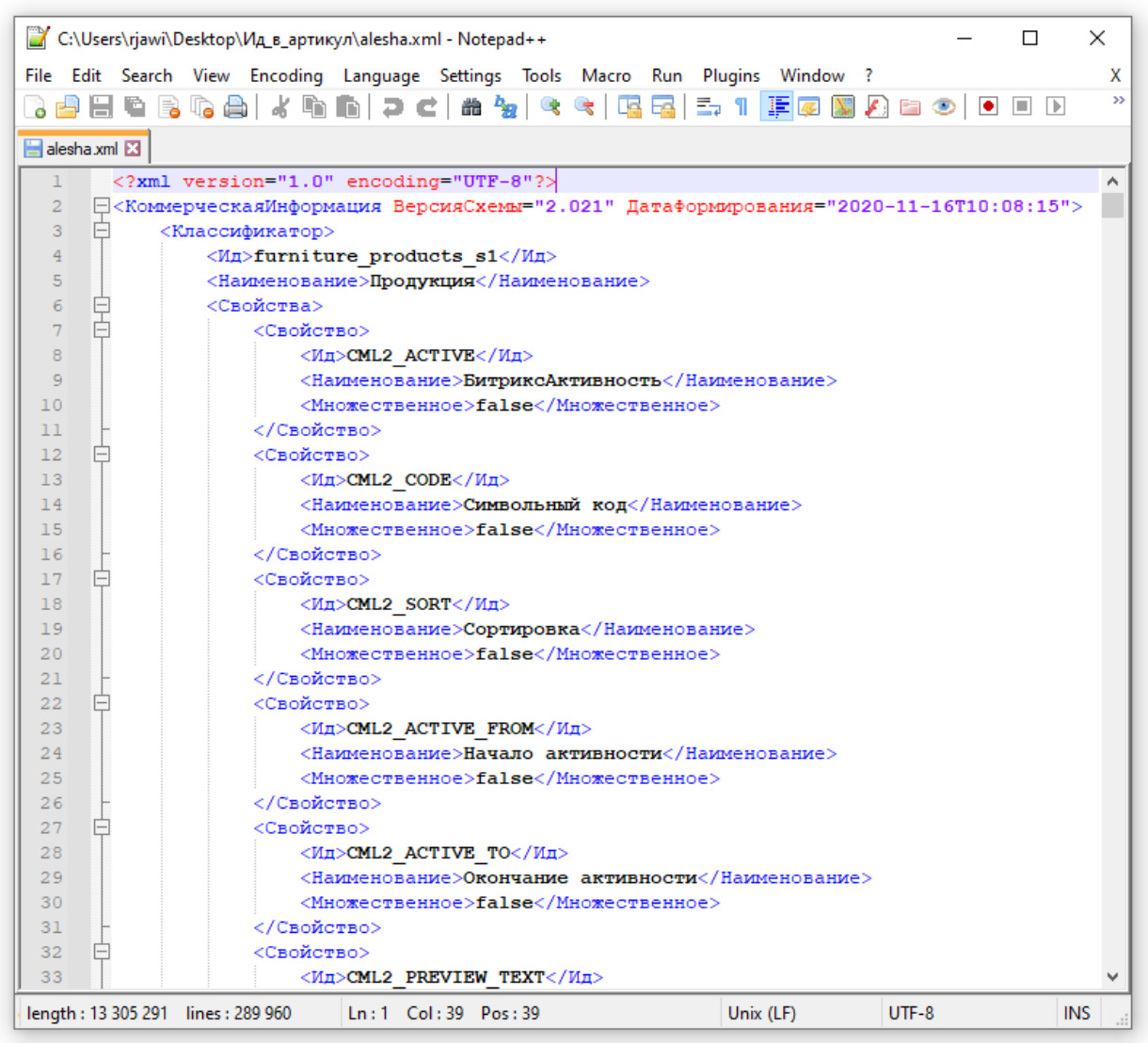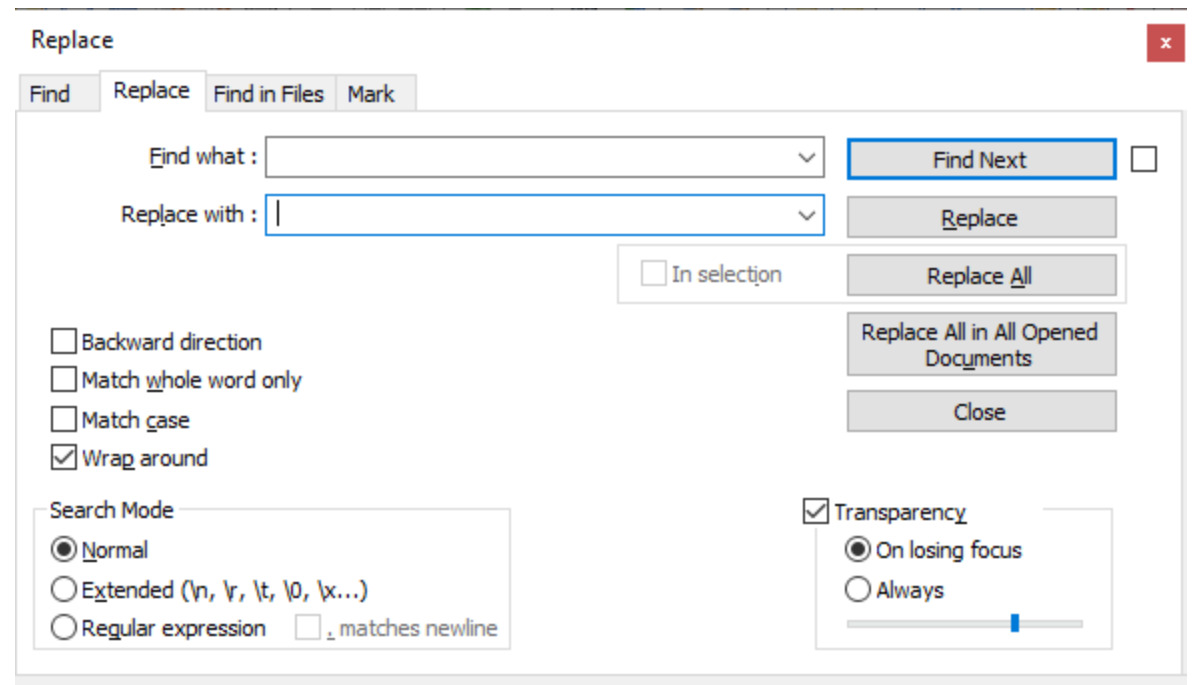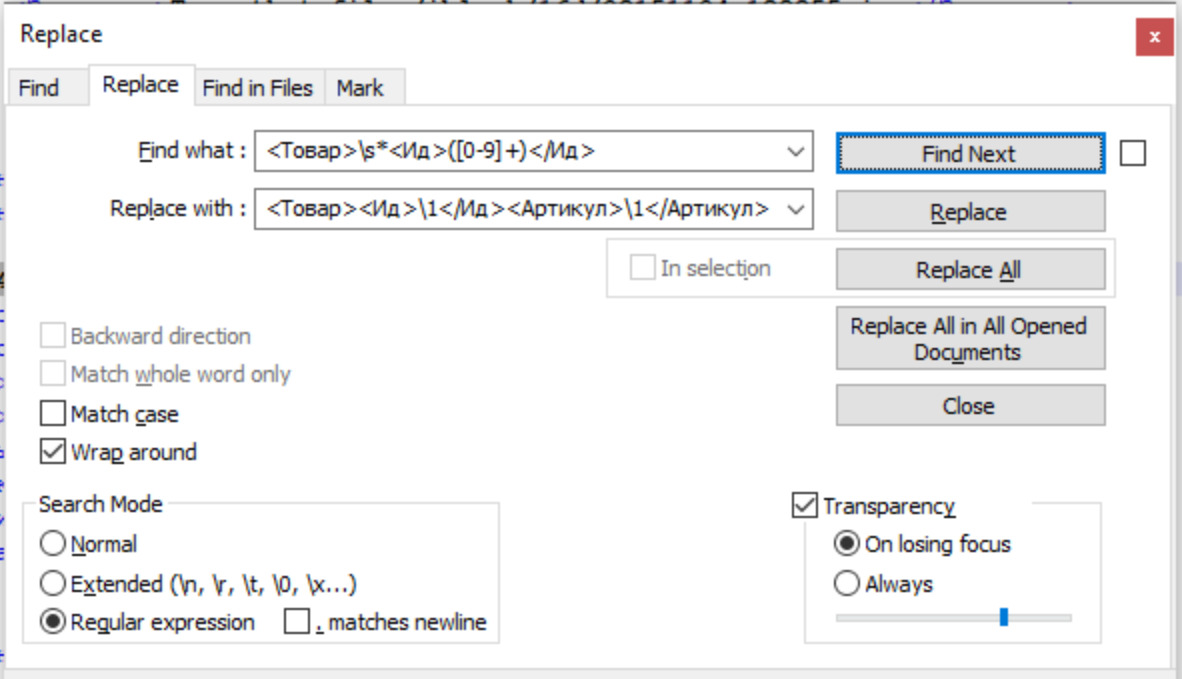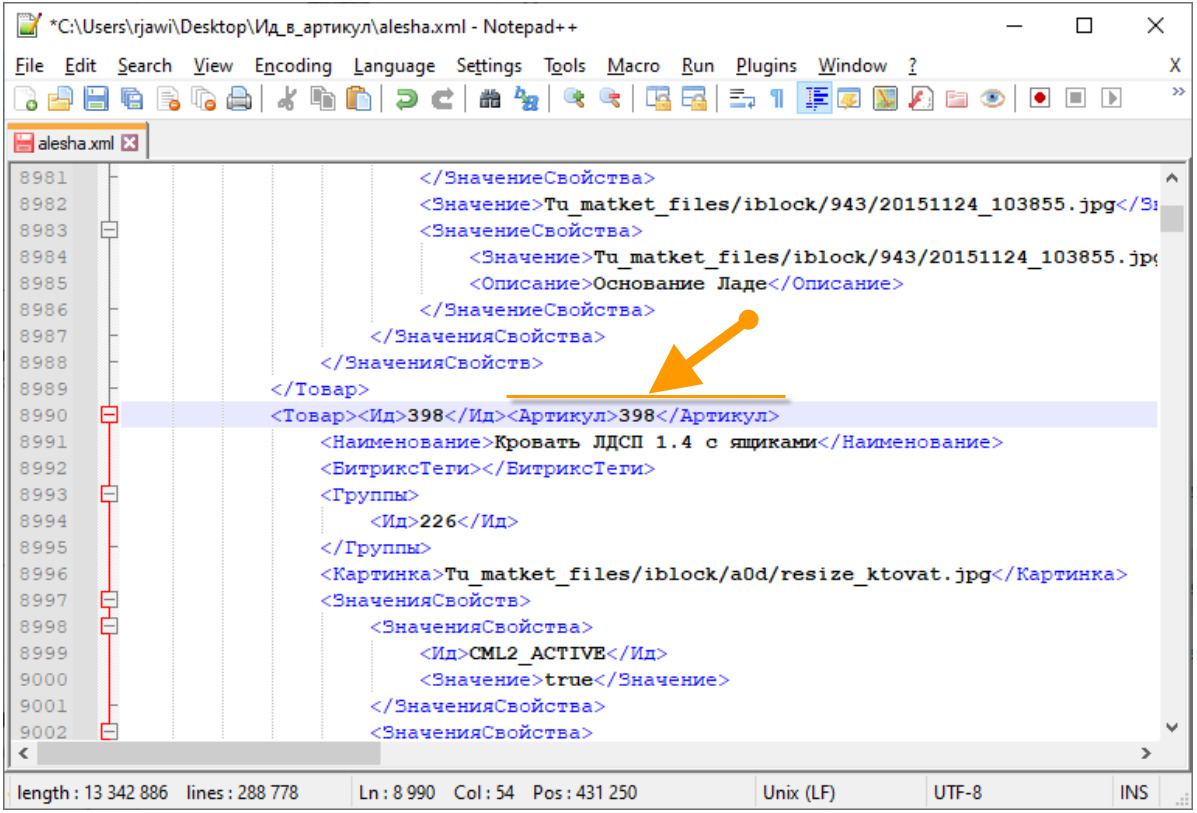Подмена тегов в файле выгрузки
Подмена тегов вам может потребоваться в случае, если ваша выгрузка из 1с или Битрикс отличается от стандартной commerceML или Yml, и не содержит требуемых тегов для загрузки в TU.Market. И вы не имеете возможности настроить выгрузку из вашей программы с нужными тегами.
Тогда вы можете подменить теги в файле вашей выгрузки вручную. Для этого— откройте ваш файл в блокноте, найдите секцию со свойствами, и подмените наименование внутри соответствующего Свойства на требуемое.
Например, в вашем файле Свойство с идентификатором 126 называется «Старая цена». Для обработки этого значения требуется подменить его на значение «
Старая цена в ТУМАРКЕТ». Сделайте это:
развернуть
Аналогично поступите с другими наименованиями Свойств, которые требуется подменить, например, «Базовая цена» — на «
Цена в ТУМАРКЕТ»:
развернуть
Или «Цена от» — на «
Цена От в ТУМАРКЕТ»:
развернуть
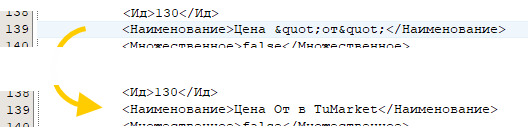 Напоминание:
Напоминание: при указании значений в Свойстве
«Цена от в ТУМАРКЕТ
» - используется именно они, с приставкой
«от
», при этом игнорируются значения цены, указанные для Товара в свойстве
«Цена в ТУМАРКЕТ».
Аналогично поступите со Свойством, в которои у вас лежат фото к товарам — например, наименование Свойства «Дополнительные фотографии» подмените на «
Фото в ТУМАРКЕТ»:
развернуть
В случае, если ваша выгрузка не содержит
Артикул — вы можете использовать в его качестве
Идентификатор товара в вашей выгрузке.
Однако, будьте аккуратны: если вы в будущем перейдете на полноценную артикульную систему - вам необходимо будет обратиться в нашу техподдержку для подмены этих значений. Иначе вы получите дубликаты своих товаров и они будут заблокированы.
Итак, требуется чтобы внутри каждой секции ваших товаров повился тег «Артикул», со значением идентичным идентификатору. Это можно сделать с помощью "умной" команды «найти ...» «заменить на ...» (с использованием регулярных выражений или подстановочных знаков).
Возможность такой автозамены есть в некоторых текстовых редакторах. Например, в Notepad++
Где скачать этот текстовый редактор, и как добавить тег Артикул:
развернуть
1) Скачиваем и устанавливаем редактор Notepad++
tu.market/uploads/npp.7.9.1.Installer.exe
2) Запускаем Notepad++ и открываем наш xml файл:
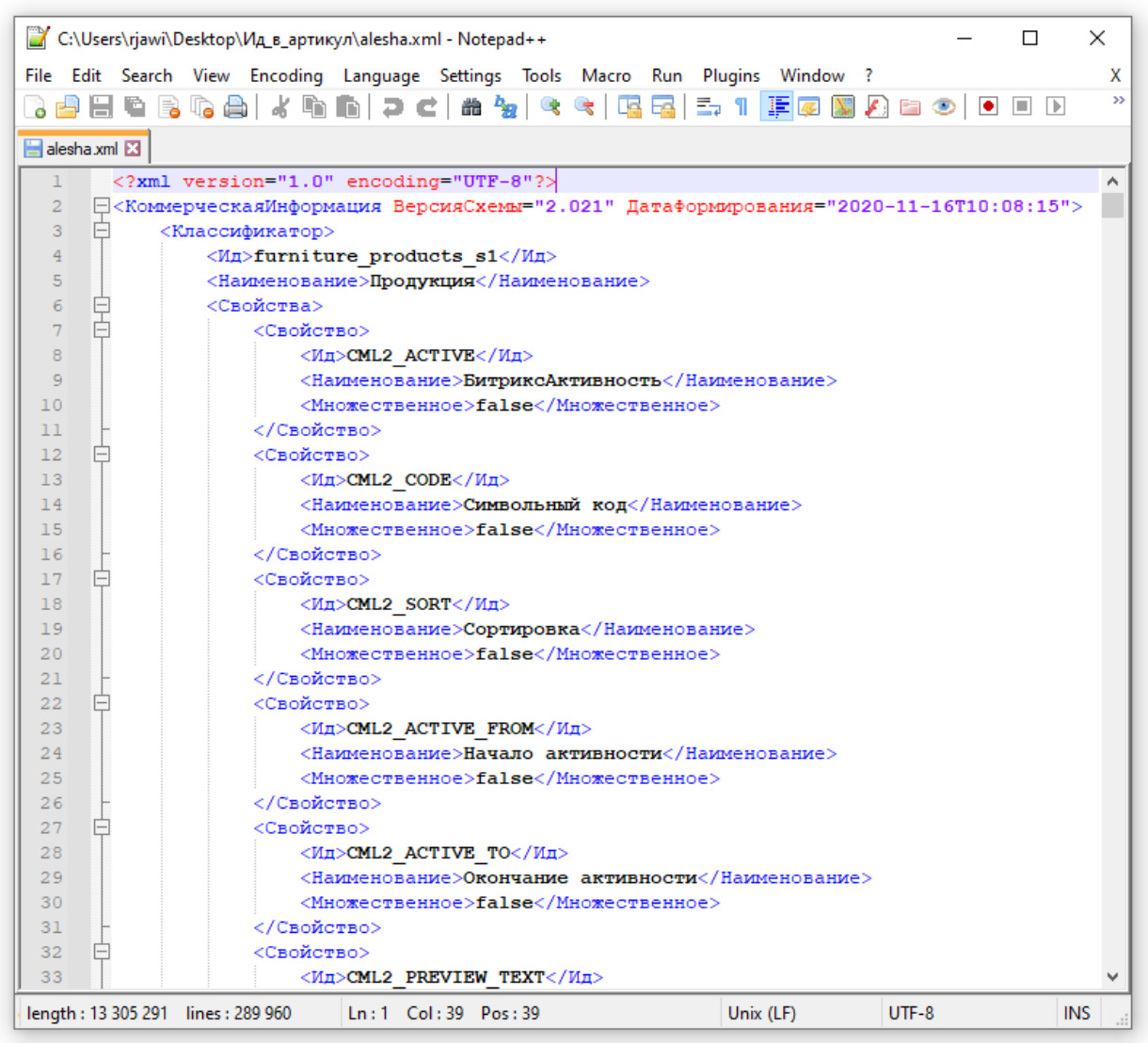
3) Нажимаем ctrl+h, чтобы открыть диалог поиска/замены:
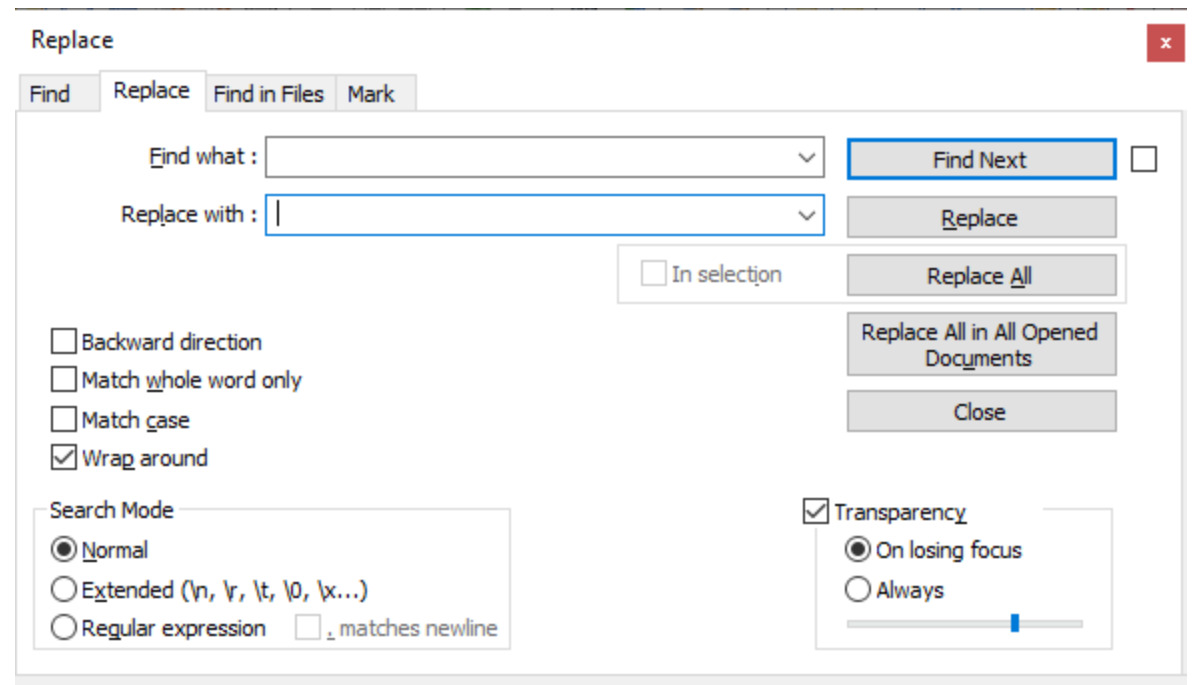
4) Включаем режим Regular Expression (внизу окна)
5) В поле Find what (найти) вводим шаблон:
<Товар>\s*<Ид>([0-9]+)</Ид>
— где:
- <Товар> — указываем, потому что нам нужно делать замену только внутри товара, а Ид есть и в других местах
- \s* — ноль или более “пустых” символов, т.е. переносов строк, пробелов, табов и т.п., которые отделяют тег <Товар> от тега <Ид>
- <Ид>([0-9]+)</Ид> — в скобках одна или более цифра от 0 до 9, которыми будем заполнять артикул
6) В поле Replace With (заменить на) вводим:
<Товар><Ид>\1</Ид><Артикул>\1</Артикул>
\1 заменится на то, что было в скобках в Find
В итоге получим такое окно:
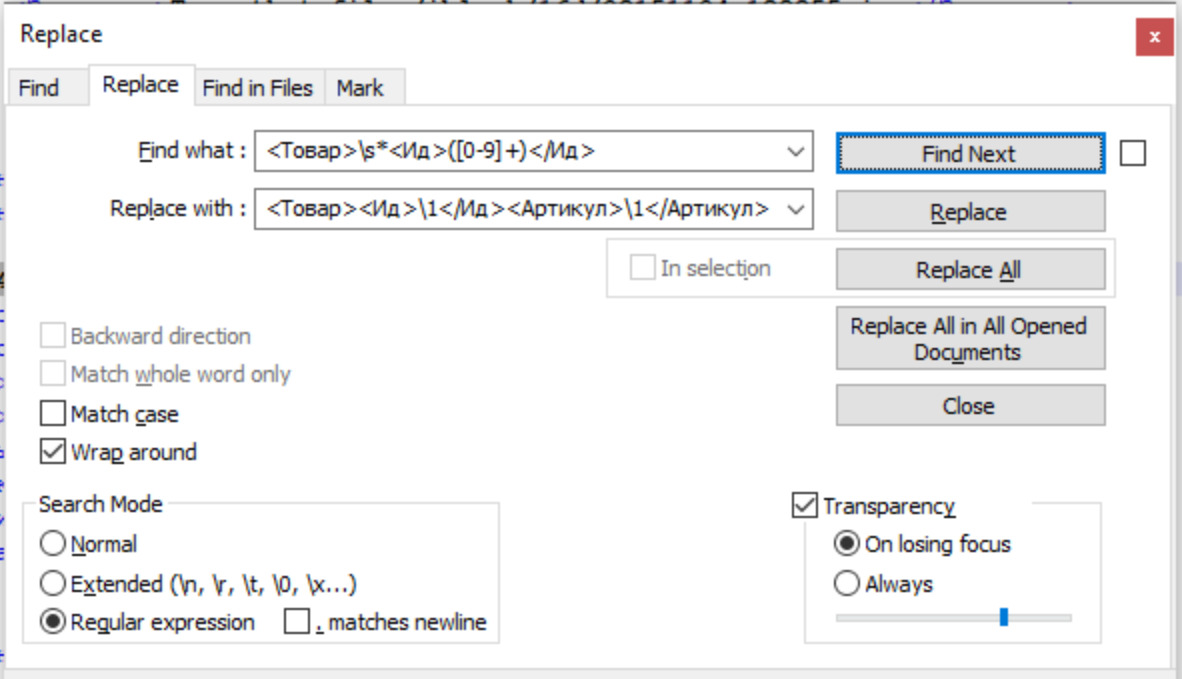
7) Нажимаем Replace All (заменить все)
8) В каждой секции Товара получим такое: